 Steeds meer bedrijven zijn actief op Instagram. Je wilt natuurlijk niet achterblijven, maar je hebt totaal geen idee wat je als bedrijf op Instagram kunt doen. Dan is dit blogartikel echt iets voor jou!
Steeds meer bedrijven zijn actief op Instagram. Je wilt natuurlijk niet achterblijven, maar je hebt totaal geen idee wat je als bedrijf op Instagram kunt doen. Dan is dit blogartikel echt iets voor jou!
Instagram is een tool waarmee je je bedrijf visueel kunt laten zien. De nadruk ligt bij Instagram echt op het aangaan van een visuele connectie met je fans. Instagram is er namelijk voor bedoeld om vooral foto’s en video’s te delen.
Steeds meer mensen gebruiken Instagram en ook steeds meer bedrijven lijken de app in te zetten voor hun marketing. Je vraagt je misschien af of dit nog wel het juiste moment is om met Instagram Marketing te gaan beginnen en of alleen het gebruik van Facebook niet voldoende is. Want tja, een nieuwe app erbij gebruiken betekent ook dat je weer extra tijd moet reserveren in je agenda voor social media activiteiten. En je agenda zit al bomvol…
Toch wil ik je overhalen om Instagram te gebruiken voor de marketing van je bedrijf. Het is zo eenvoudig om Instagram in te zetten, het zou echt zonde zijn als je de kansen laat liggen! Bovendien ga ik je in dit artikel helpen met het instellen van je Instagram account en je uitleggen hoe je precies je media kunt gaan delen. Zo hoef je alleen nog zelf de berichten te gaan plaatsen.
Ik ga je ook een aantal ideeën geven hoe jij Instagram marketing kunt inzetten voor jouw bedrijf, op een eenvoudige manier.
Wil je dit artikel liever op je computer opslaan zodat je de stappen kunt doorlopen met het stappenplan naast je op je bureau? Download dan het stappenplan:
1. Een account aanmaken
Het opstarten begin met het installeren van de App van Instagram op je mobiele telefoon. Instagram is een gratis app en je kunt alleen berichten delen vanaf je mobiele telefoon. Je kunt wel op je computer kijken naar de berichten die andere mensen of bedrijven hebben geplaatst.
De Instagrap app is te downloaden voor alle telefoons via de Appstore, Google Playstore of Microsoft store. Om een account aan te maken open je de app nadat deze is geïnstalleerd en klik je op ‘Registreren’. Het kan zijn dat Instagram al een suggestie doet op basis van je Facebookprofiel waarmee je inlogt op je telefoon. Wil je Instagram niet direct koppelen aan je Facebookaccount, maar echt een nieuw account aanmaken, dan klik je op ‘Registreren met telefoonnummer of e-mailadres’.
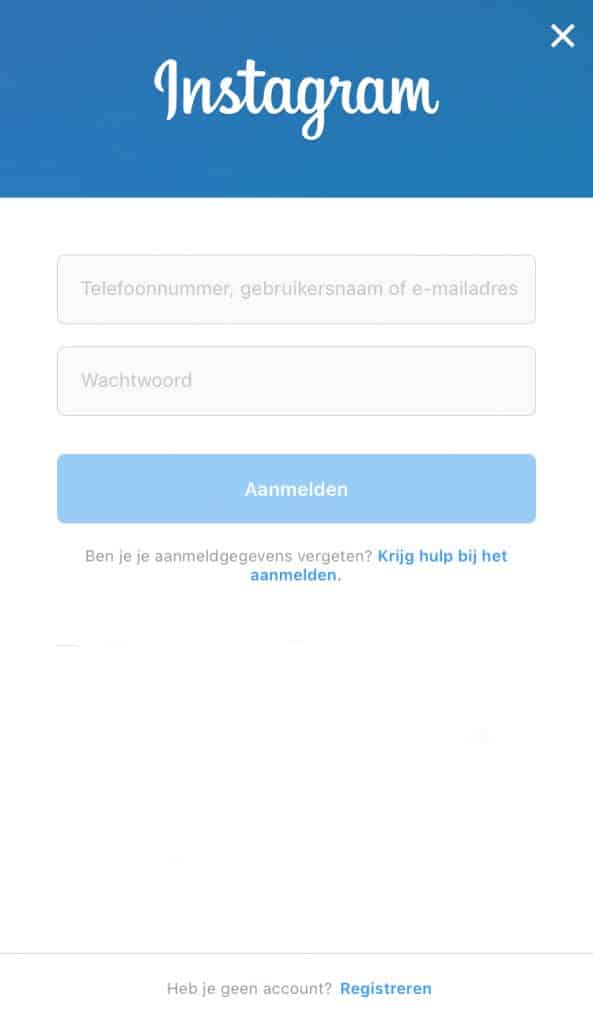
Doorloop de stappen op het scherm. Geef daarbij dus je naam op en maak een connectie met Facebook als je toch graag je vrienden op je Instagram account toevoegt. Je kunt deze stap onderin het scherm overslaan. Instagram vraagt je ook of je de contacten op je telefoon wilt toevoegen als vriend op Instagram.
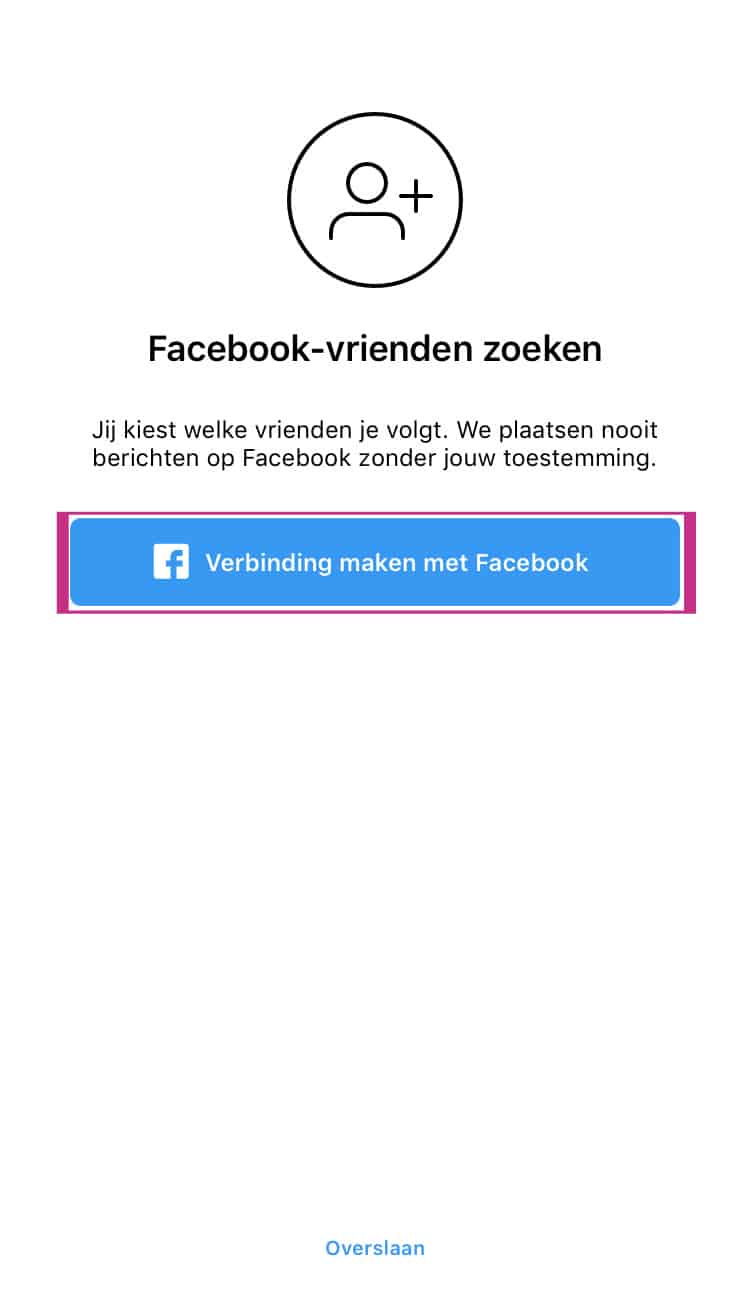
Zodra je deze stappen hebt doorlopen kom je in het volgende scherm. Klik hier rechtsonder op het volgende symbool om naar je profiel te gaan. Klik in het scherm wat volgt op Profiel bewerken en pas de gegevens aan.
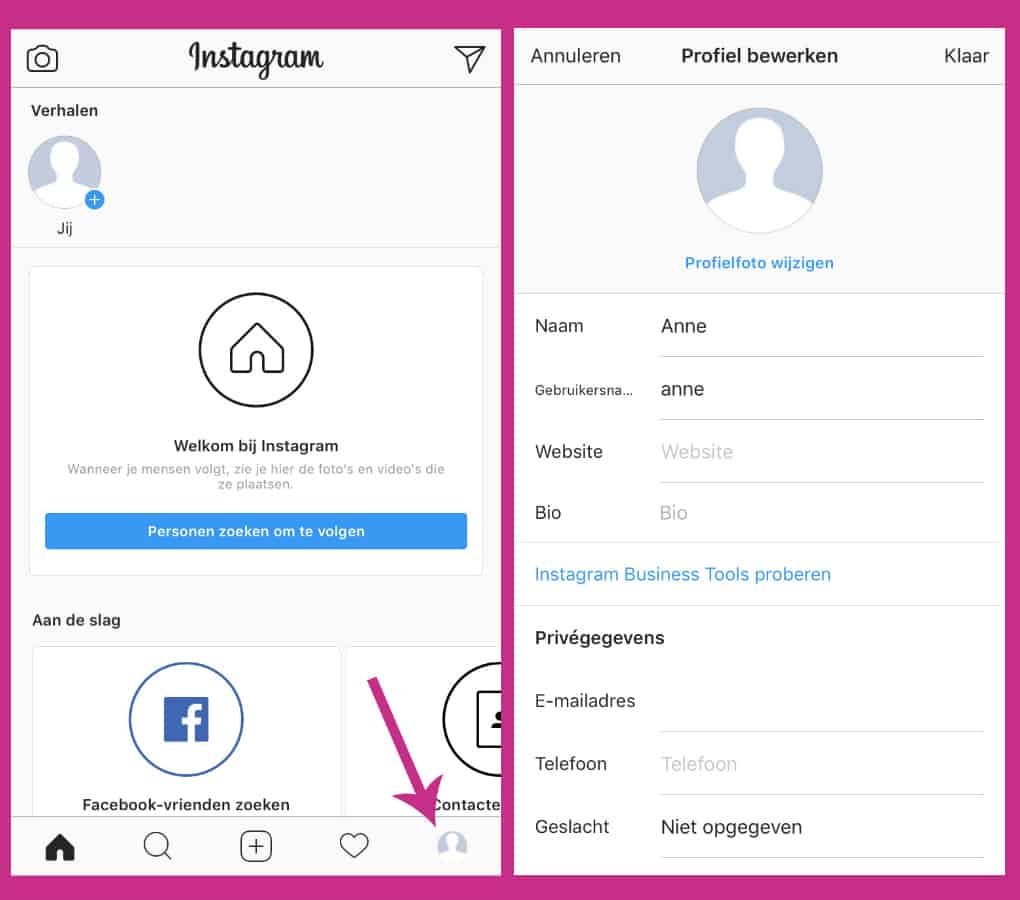
Let hierbij op een aantal dingen. De profielfoto is rond. Het is goed om een profielfoto te kiezen waarbij je gezicht goed te zien is. Let er bij het selecteren van een bedrijfslogo op dat het logo goed zichtbaar is. Dus kun je de tekst goed lezen? Je moet er rekening mee houden dat de profielfoto in de app behoorlijk klein wordt weergegeven.
Het scheelt al wel dat de profielfoto’s op Facebook tegenwoordig ook rond zijn, je kunt dus makkelijk een foto kiezen die je ook op Facebook gebruikt.
Vul de profielinformatie volledig in. Let dus goed op de naam die je gebruikt, pas eventueel de gebruikersnaam aan. Ik raad je aan een professionele gebruikersnaam te kiezen omdat je Instagram gaat gebruiken voor je marketing. Ik zie heel veel bedrijven die op Instagram actief zijn met gebruikersnamen als ‘Roosje1978’ . Dat ziet er niet echt professioneel uit. Gewoon je eigen naam is ook prima.
Vul een website en bio in. In de bio kun je een korte en krachtige omschrijving geven van wat jij doet. Je kunt in het veld Bio maar 150 tekens gebruiken.
Zodra je alle gegevens hebt ingevuld, klik je rechtsboven op ‘Klaar’.
2. Plaats foto’s of video’s
Je kunt nu de eerste foto’s en video’s gaan plaatsen. Dat kan direct in het midden van het scherm door op ‘Deel je eerste foto of video’ te klikken of onderin de app, ook met behulp van het plusje.
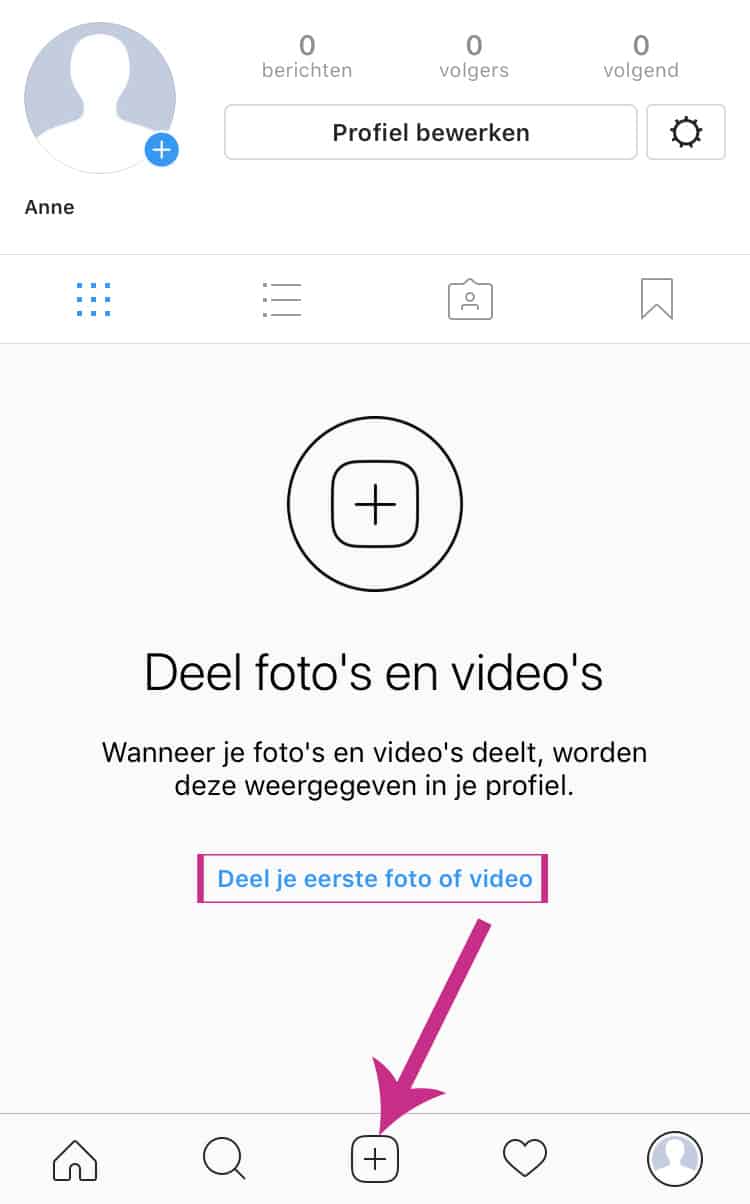
Je krijgt nu drie verschillende opties. Je kunt een foto of video selecteren uit de bibliotheek op je telefoon, een foto maken of een video opnemen.
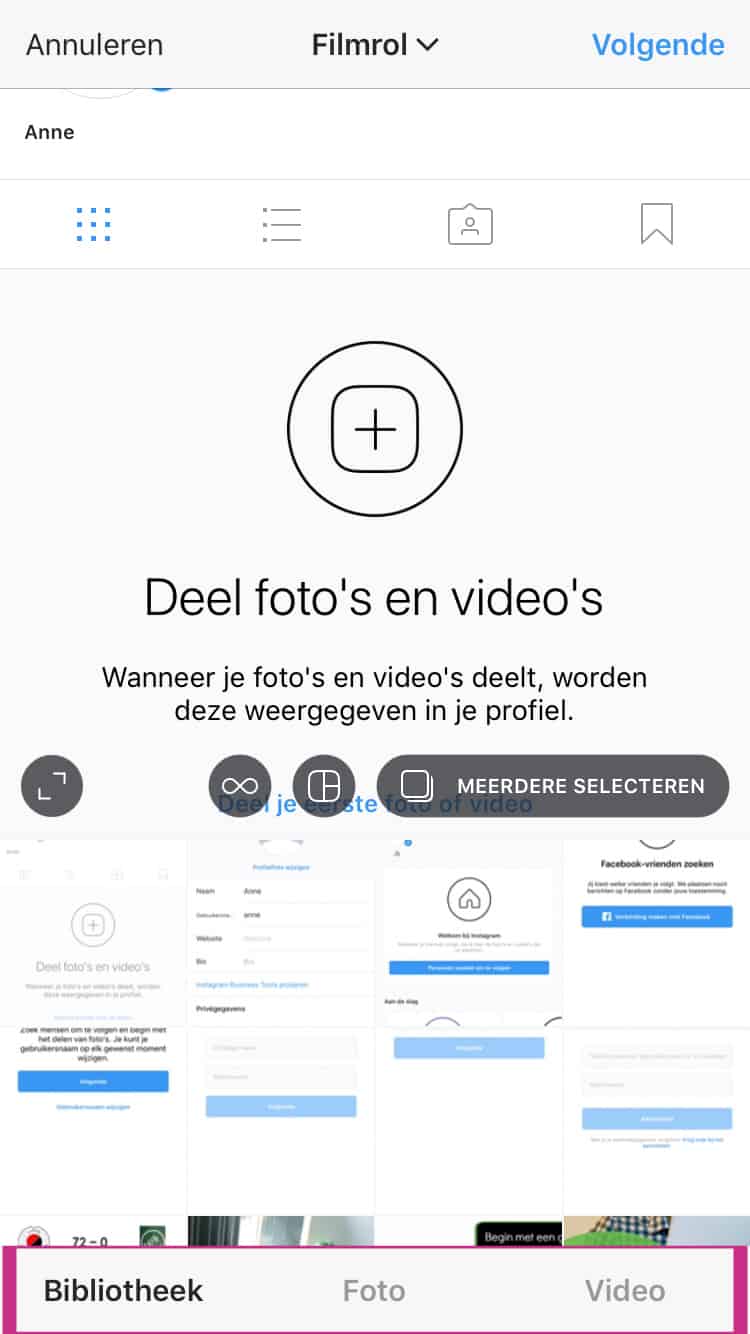
Een foto of video is in Instagram altijd vierkant. Zodra je een foto uit de bibliotheek aan klikt, krijg je een aantal opties. Als je op het iccoontje klikt met twee pijltjes, kun je selecteren of de afbeelding passend wordt gemaakt binnen het vierkant of volledig wordt gevuld. Je kunt nu de foto ook verplaatsen of in- of uitzoomen.
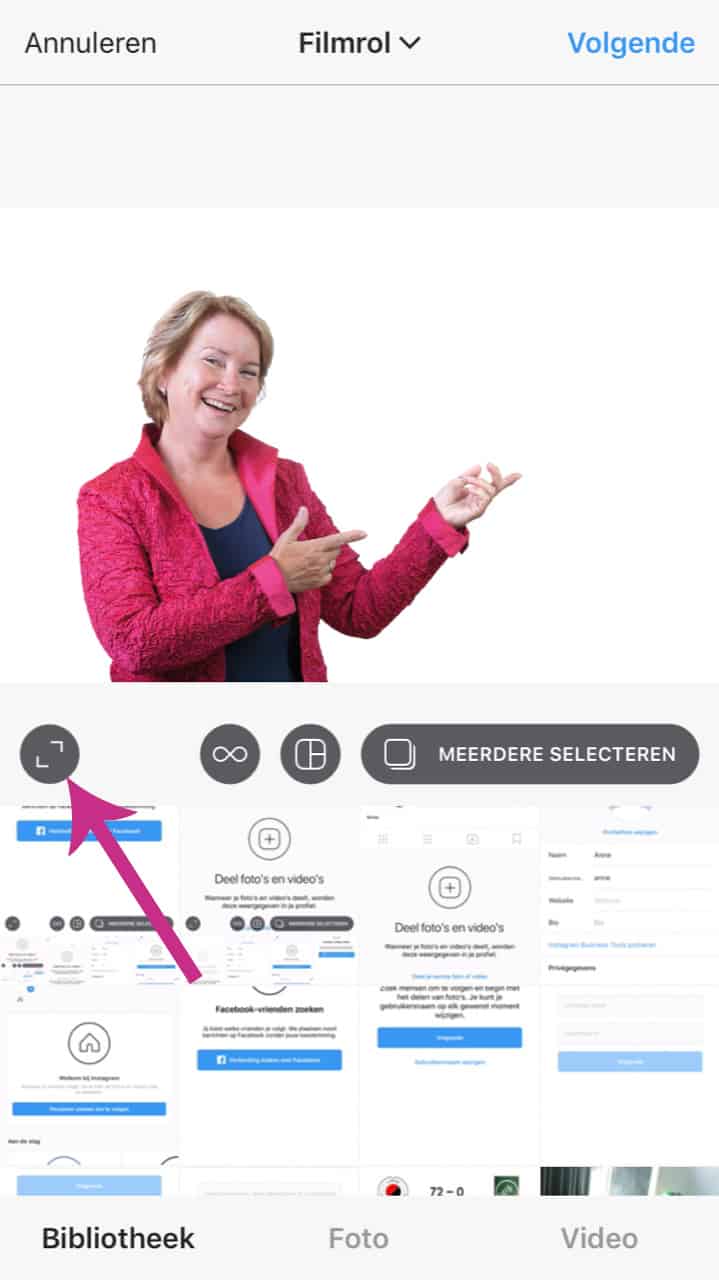
Door deze knop te selecteren, kun je meerdere foto’s aan je bericht toevoegen. Je kunt tot 10 foto’s selecteren voor bij het bericht.
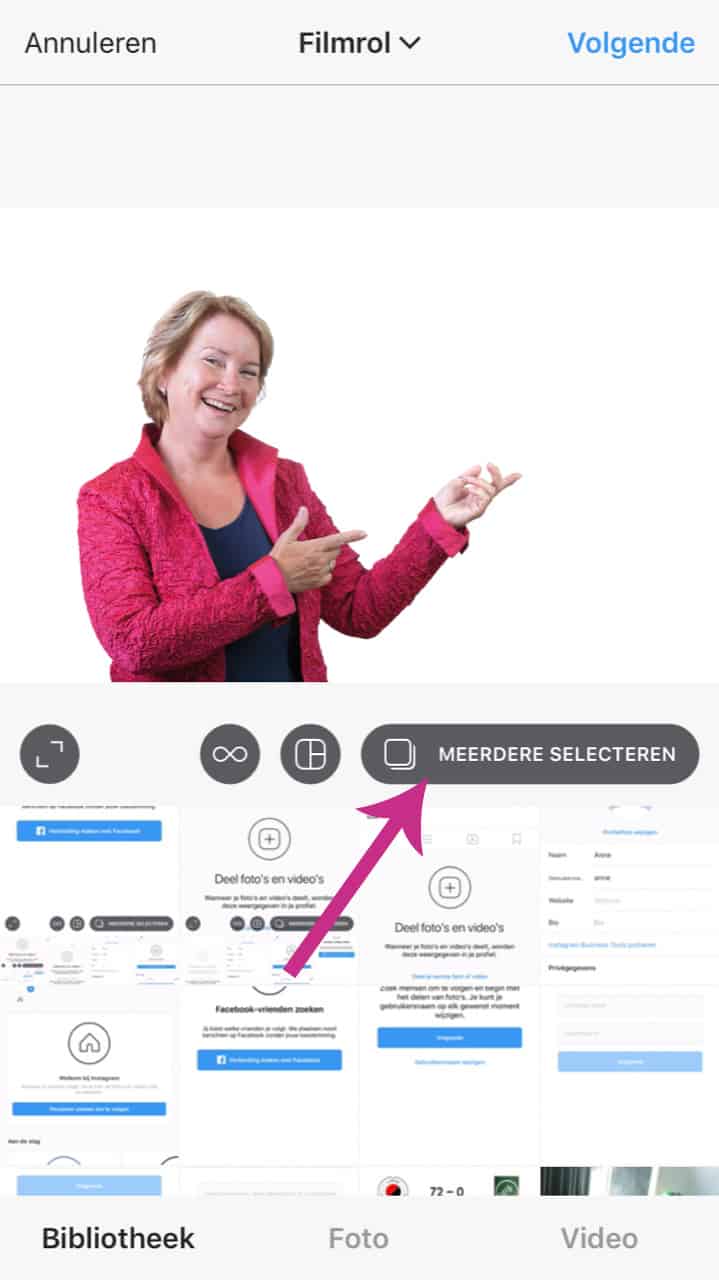
Bij het maken van de video kun je heel creatief te werk gaan. Je kunt een video opnemen door de opnameknop ingedrukt te houden. Als je de opnameknop loslaat, pauzeert de opname. Het leuke aan Instagram is dat als je je telefoon vervolgens op iets anders richt en je de opnameknop weer ingedrukt houdt, de opname wordt voortgezet. Ik ben heel benieuwd naar hoe jij dit gaat gebruiken voor het maken van video’s!
Als je de foto(‘s) of video hebt geselecteerd die je voor het bericht wilt gebruiken, klik je op ‘Volgende’. Je kunt nu een filter instellen, de afbeelding helderder maken of het contrast van de afbeelding aanpassen.
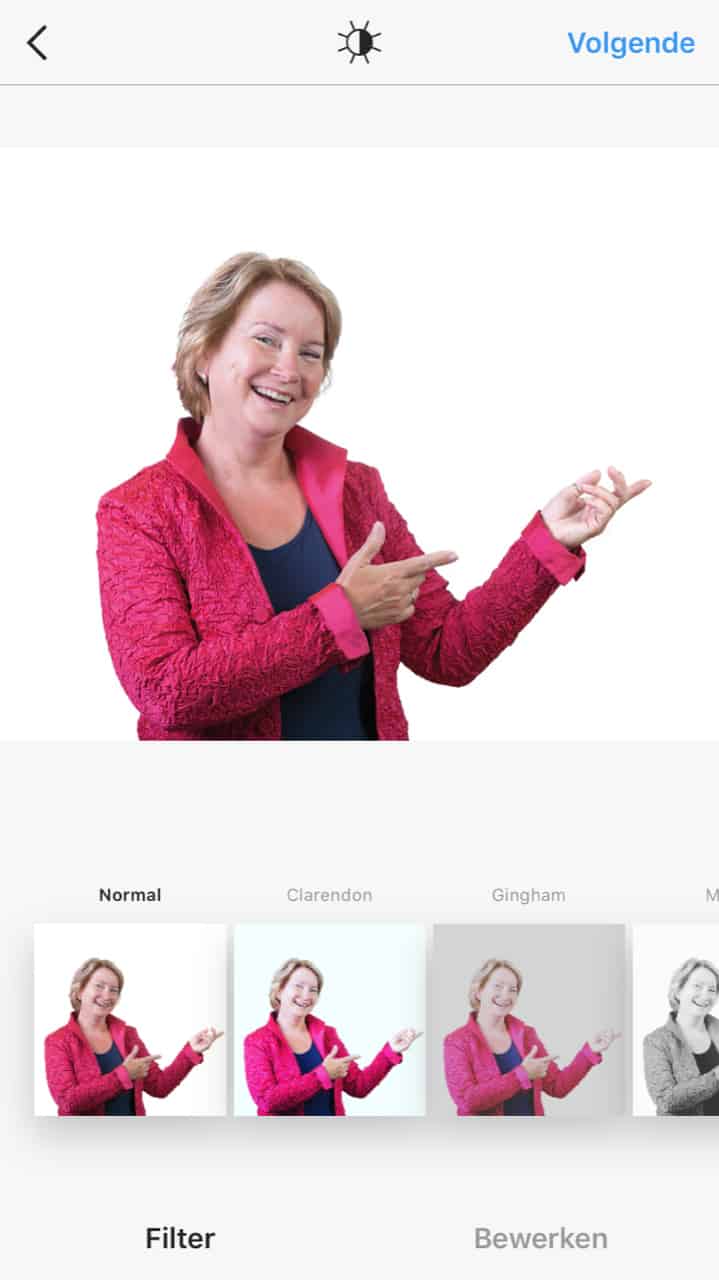
Is de afbeelding of video nu helemaal naar wens? Klik op ‘Volgende’. Je kunt hier het bericht bij de afbeelding gaan bewerken. Schrijf een goed bericht wat onder de foto komt te staan zodra je de afbeelding of video deelt. Het is goed om te weten dat je in dit bericht hashtags (#) en gebruikersnamen kunt toevoegen. Een gebruiker die je noemt in je bericht, krijgt daarvan een melding. En wanneer iemand zoekt op woorden die jij als hashtags hebt gebruikt, krijgt die persoon ook jouw bericht te zien.
Je kunt onder de beschrijving ook mensen taggen en een locatie toevoegen. En als je een van de schuifbalkjes bij Facebook, Twitter of Tumblr aanzet, wordt het bericht wat je deelt ook op een van deze platforms gepubliceerd.
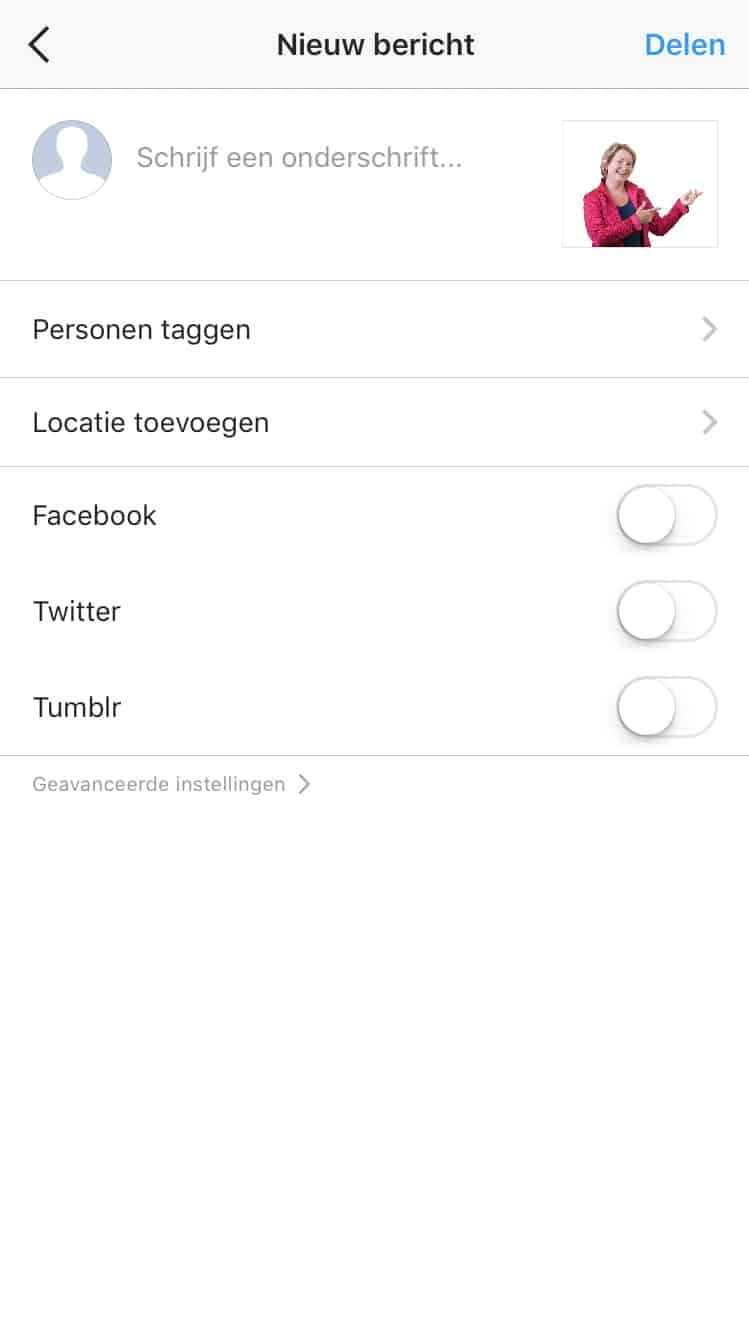
Als je alle stappen hebt doorlopen, heb je je eerste bericht geplaatst op Instagram. Geweldig! Het bericht is zichtbaar in het overzicht van alle mensen die jou volgen. Instagram werkt net als Facebook, wat betekent dat als je het aantal volgers op Instagram wilt laten groeien, je regelmatig berichten moet gaan plaatsen.
3. Plaats Instagram Stories
Instagram Stories is een nieuwe manier om foto’s of video’s te delen op je Instagram profiel. Deze foto’s en afbeeldingen verdwijnen na 24 uur van je profiel. Je kunt ook alleen foto’s of video’s delen die minder dan 24 uur geleden met je mobiele telefoon zijn gemaakt.
Een ander groot verschil is dat de Instagram Stories die je plaatst, niet zichtbaar zijn in het algemene overzicht van je volgers. Je volgers moeten echt naar je profiel.
Hoe dat werkt? Zodra ze de app opent staat bovenin een balk met mensen die ze volgen op Instagram. Als een van deze mensen iets nieuws heeft geplaatst, verschijnt er een gekleurde cirkel om de profielfoto (net zoals op de onderstaande foto van Instagram is te zien). Iemand kan dan op jouw profielfoto klikken en de story die jij deelt, is direct zichtbaar.
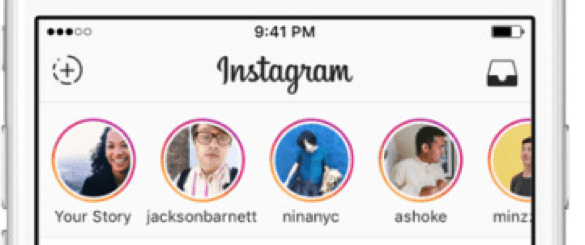
Om een Instagram Story te maken, open je de app en ga ja naar het eerste tabblad (het tabblad met een huisje). Je schuift het scherm naar rechts of je klinkt linksboven op je eigen profielfoto. Je kunt nu een foto of video maken. Dat laatste doe je door de opnameknop ingedrukt te houden.
Je kunt ook hier de foto nog bewerken, waaronder het toevoegen van de stickers of tekst op de afbeelding. Klik op ‘Verslag’ en de foto wordt als Story geplaatst.
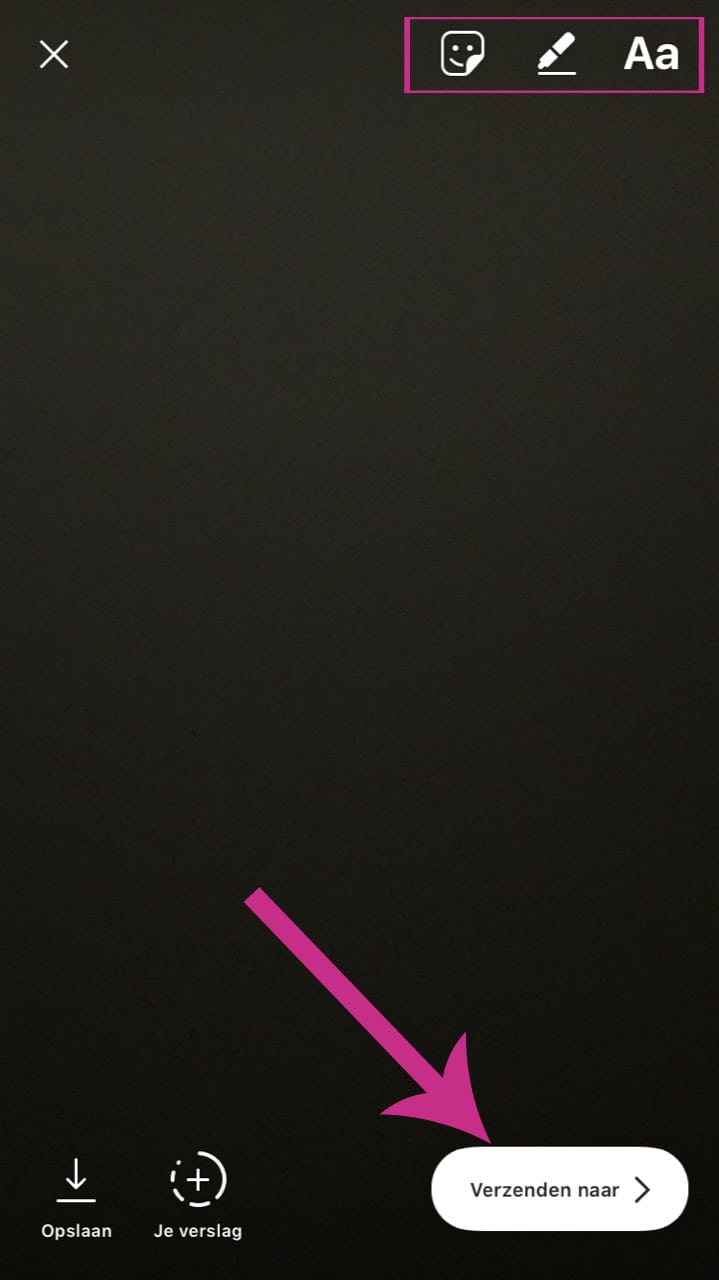
Als je een bedrijfsaccount hebt (waar ik later in dit artikel op terugkom), kun je in je Instagram Story ook een link toevoegen.
Je kunt Instagram Stories op heel veel verschillende manieren inzetten. Ik geef je een paar suggesties ter inspiratie:
- Bied een korting aan
- Deel een hele handige lijst met tips
- Vertel een verhaal
- Promoot een blogartikel wat je net hebt geschreven
- Doe een aankondiging voor een nieuwe weggever
- Geef een sneak preview van een product wat jij binnenkort lanceert
- Deel een interessant onderzoek wat positief is voor jouw product
- Geef een uitleg over hoe je iets doet
- Plaats een inspirerende quote
4. Mensen vinden die je kunt gaan volgen
Je hebt nu een account en je weet hoe je berichten en Instagram Stories kunt plaatsen, maar je kunt nog veel meer doen voor de marketing van je bedrijf. Al eerder liet ik je zien hoe je een connectie kunt maken met je vrienden op je Facebookaccount of de mensen die als contact in je telefoon staan. Er zijn nog meer mogelijkheden om mensen toe te voegen en je bereik te gaan vergroten.
Onderin de app kun je op het vergrootglas klikken om in de zoekfunctie van Instagram te komen. Je kunt daar zoeken. In het voorbeeld heb ik gezocht op het woord ‘marketing’. Ik krijg daar een aantal suggesties voor de term. Bij ‘Personen’ zie je gebruikers die je kunt gaan volgen en bij ‘Tags’ zie je relevante tags waar je verder op kunt zoeken.
Gebruik dit eens ter inspiratie en kijk of je interessante gebruikers kunt gaan volgen.
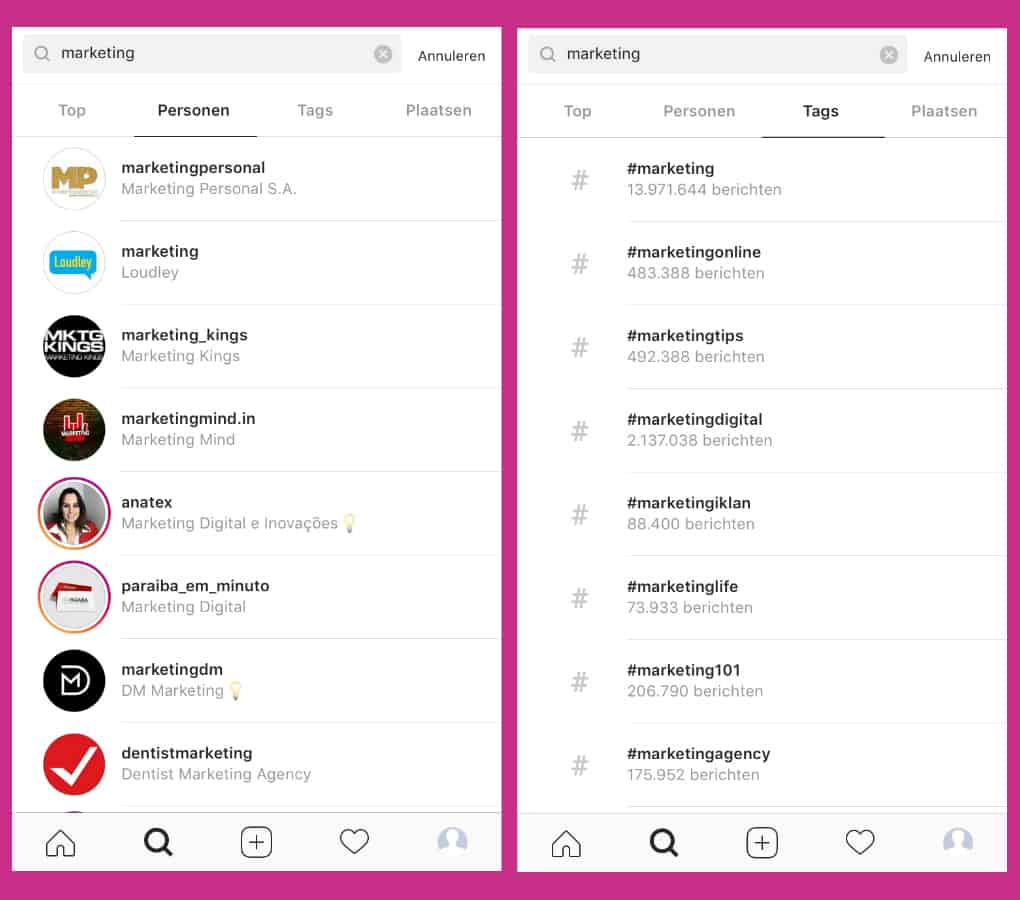
Stel dat je een gebruiker hebt gevonden die je wilt volgen, dan klik je op ‘Volgen’ bij het Profiel. Als je een aantal gebruikers volgt, gaat Instagram suggesties van berichten doen op basis van de mensen die je reeds volgt. Zo kun je steeds meer relevante mensen voor jouw bedrijf gaan volgen.
Het zou natuurlijk het meest ideaal zijn als je je fans kunt gaan volgen. Maar dat is niet heel eenvoudig. Je kent je klanten namelijk lang niet altijd persoonlijk. Als je ze wel kent, kun je de mensen namelijk gewoon toevoegen aan je Instagram account.
Zelf zou ik dat niet zo snel doen bij het eerste mailcontact wat je met een potentiële klant hebt. Gelukkig zijn er voldoende andere manieren om iemand jou toch te laten volgen op Instagram.
- Maak een bericht op Facebook, Twitter en andere social media platforms die je gebruikt om de mensen te laten weten dat je nu ook op Instagram actief bent.
- Voeg een link naar je Instagram profiel toe op de website.
- Vermeld de Instagram gebruikers naam op je visitekaartje en neem de link naar je profiel op in de e-mailhandtekening
Als mensen je volgen op Instagram, ontvang je daar een melding van. Je kunt deze mensen zelf ook gaan volgen.
5. Reageer op berichten
Op social media actief zijn betekent niet dat je alleen maar berichten hoeft te plaatsen. Het gaat over betrokkenheid, het aangaan van interactie. En dat doe je door ook te reageren op berichten van anderen of te reageren op de mensen die op jouw berichten hebben gereageerd. Het reageren doe je door op het tekstwolkje onder de foto te klikken.
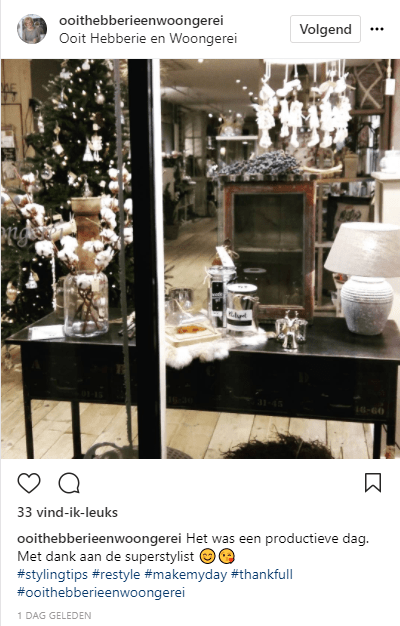
Doordat je reageert op de mensen, laat je zien dat je luistert naar wat er op je social media account gebeurt. En doordat jij betrokkenheid toont, zullen de mensen zelf ook betrokken blijven. Uiteindelijk is deze betrokkenheid de basis voor het krijgen van meer klanten.
6. Je profiel omzetten naar een bedrijfsprofiel
We gaan nog een stapje verder. Als je Instagram zakelijk gaat gebruiken, kun je het persoonlijke profiel omzetten naar een bedrijfsprofiel.
Met een bedrijfsprofiel heb je toegang tot extra informatie over je profiel en kun je de Instagramberichten promoten. En wat ook heel handig is, je krijgt inzicht in de statistieken van je Instagram account.
Om een bedrijfsprofiel te starten, heb je een Facebookpagina nodig. Dat lijkt me bij jou geen probleem! Ga in Instagram naar je Profiel en klik op ‘Profiel bewerken’. Klik op ‘Instagram Business Tools proberen’.
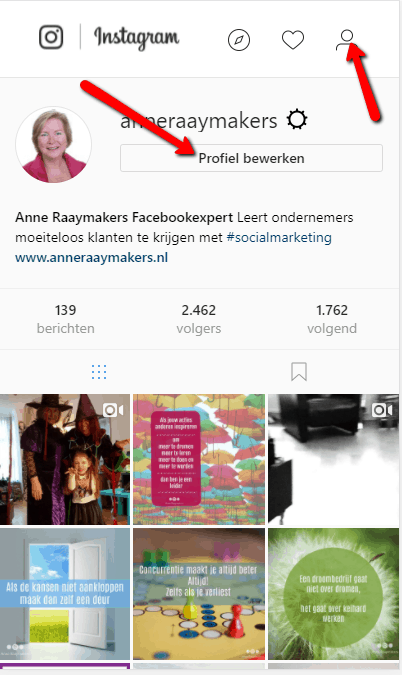
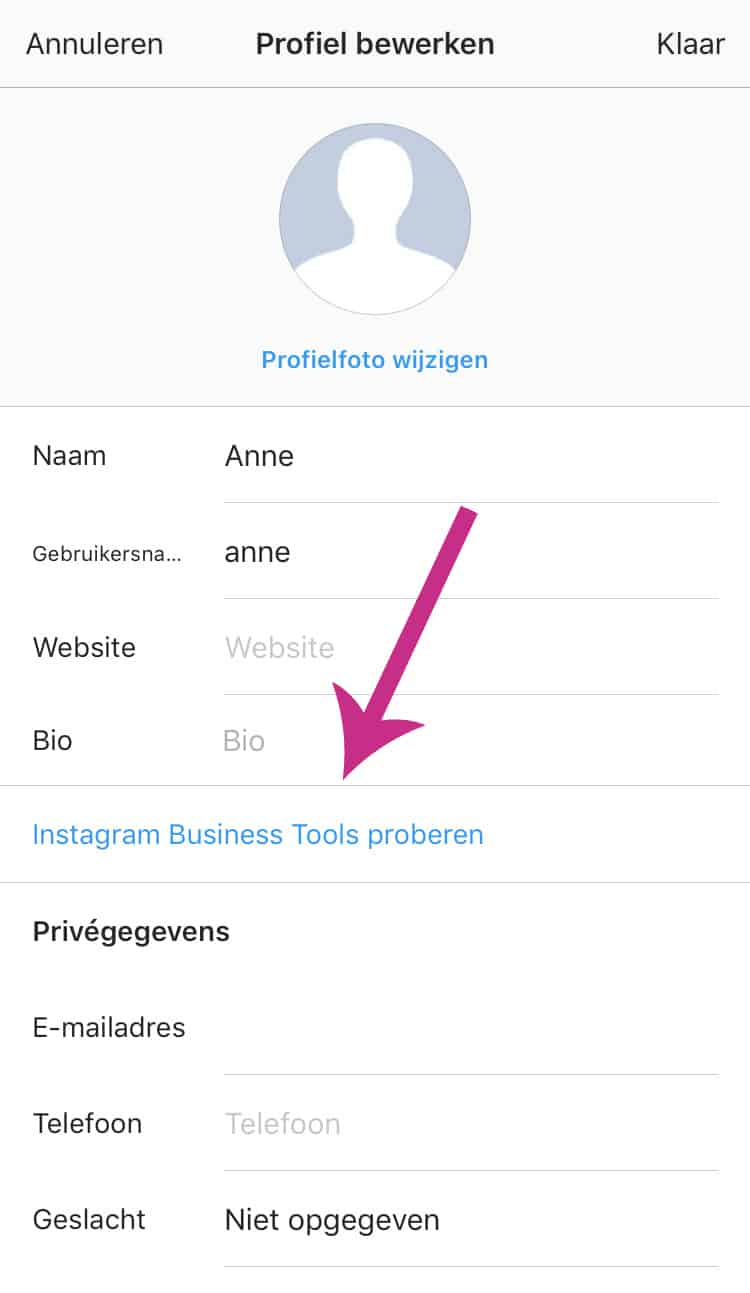
Koppel je Facebookpagina aan je Instagramaccount.
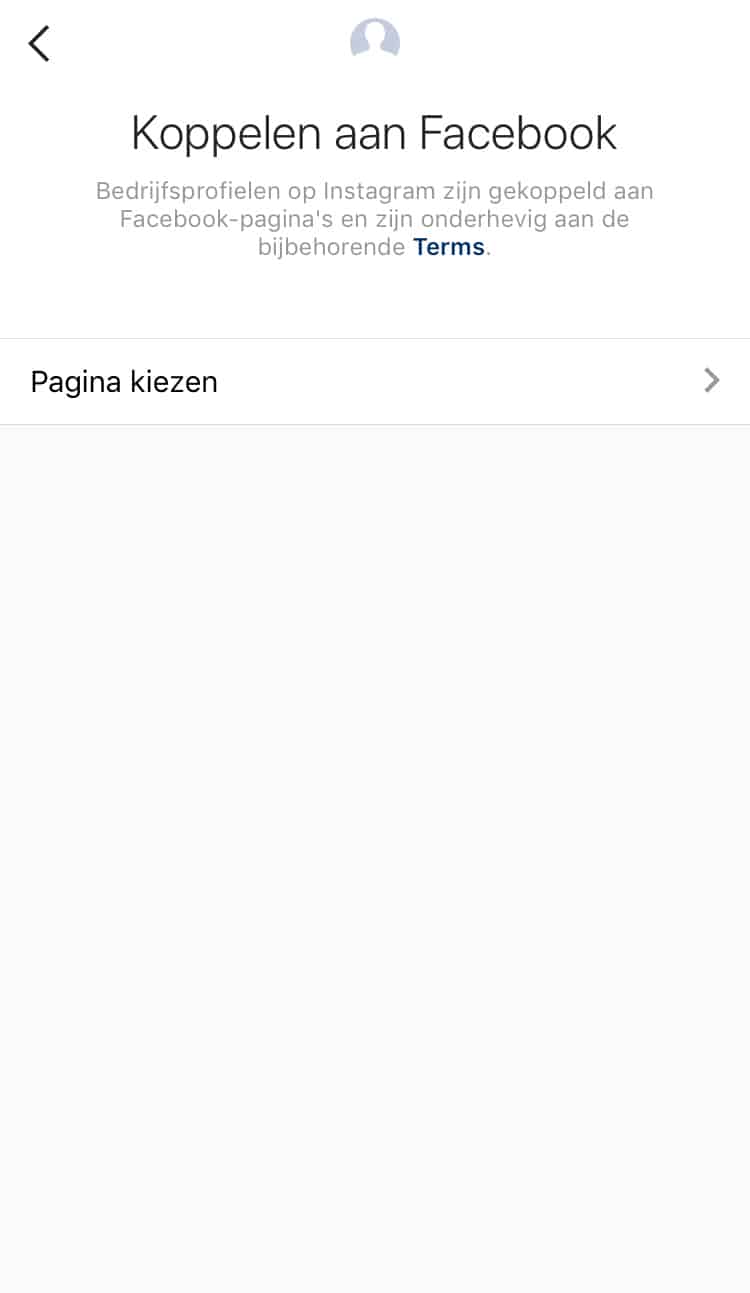
Je Instagramprofiel is nu een bedrijfsprofiel!
7. Gebruik de statistieken
Met een bedrijfsprofiel op Instagram heb je een tool waarmee je je account kunt analyseren. Dit geeft je heel veel inzicht in het aantal volgers, hoe dit de afgelopen 7 dagen is gestegen, welke berichten goed werken voor jouw doelgroep en wanneer jouw volgers online zijn. Je kunt bovendien meer te weten komen over je doelgroep door de demografische gegevens te bekijken.
Je gaat in de app naar de statistieken door op dit iccoontje te klikken:
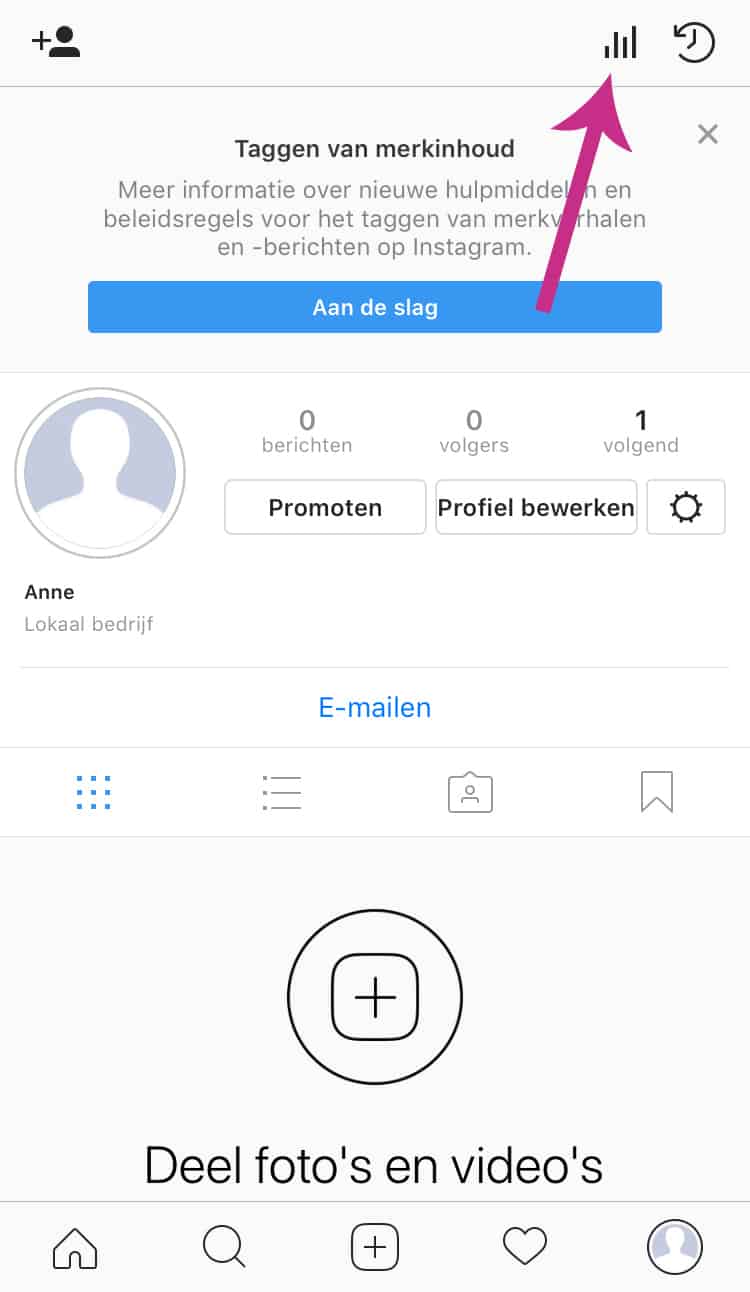
8. Gebruik tools om je te helpen
Ik heb nog een aantal extra tips om het gebruik op Instagram nog plezieriger te maken. Deze tools gaan de kwaliteit van je berichten verhogen en je tijd besparen.
Canva – dit is een tool waarmee je de afbeeldingen kunt bewerken. Deze tool kun je door middel van een app op je telefoon gebruiken. Wil je net wat meer mogelijkheden voor het bewerken van de foto die je zojuist hebt genomen, kan je deze app daar perfect voor gebruiken. En het is ook nog eens heel eenvoudig om te doen!
Display Purpose – je hebt nooit genoeg hashtags. Zeker niet omdat je op Instagram geen limiet in het aantal tekens hebt. Maar misschien heb je niet voldoende inspiratie om meer dan 5 hashtags voor bij het bericht te bedenken. En de hashtags zorgen er juist voor dat je berichten getoond worden aan de mensen die op deze woorden zoeken. De website van Display Purpose is dan ideaal! Zodra je een woord in de zoekbalk intypt, wordt direct een aantal suggesties voor andere hashtags gegeven. Let wel op dat je niet heel de lijst kopieert en bij je bericht plakt. De hashtags zijn soms in een andere taal.
Adobe Spark – met Adobe Spark kun je de video’s die je hebt gemaakt bewerken. Zo maak je de video’s nog krachtiger. Adobe Spark is heel eenvoudig in gebruik, dat leg ik je uit in het artikel ‘Geweldige content maken met Adobe Spark’.
Buffer – je kunt de berichten op Instagram inplannen! Niet met de Instagram app zelf hoor, maar met Buffer kun je alles zo instellen dat je heel eenvoudig een reminder krijgt op het moment waarop je het bericht hebt ingepland. En met twee simpele handelingen op je telefoon kun je het bericht publiceren. Wil je meer weten over hoe dit werkt? Lees er in dit artikel meer over.
En ben jij overtuigd? Ga jij aan de slag met Instagram Marketing?
Download het stappenplan hier:






Dank voor de waardevolle info Anne!
Wat is jouw advies m.b.t. je accountnaam: kun je hiervoor het beste je bedrijfsnaam of toch je eigen naam gebruiken? Als zzp’er wil ik mijn bedrijf ‘branden’, maar ik ben zelf het gezicht daarvan. Lees het graag, alvast bedankt.
Weer een topartikel. Voor mij geen onbekende dingen.
Goed uitgelegd!
Ik hoopte stiekem dat je een nieuwtje had over Instagram gebruik via desktop, want uitsluitend via mobiel is eigenlijk best irritant, zéker als bedrijf, want…waar heb je de meeste foto’s en video’s opgeslagen?
Als er iemand een ‘work around’ heeft om op de een of andere manier te uploaden vanaf een desktop, laat het weten!
Anne, wat een fijn artikel! Maar het is niet correct dat je op Instagram alleen foto’s met je telefoon kunt plaatsen. Er is een app voor desktopgebruikers en laptopgebruikers en die heet Gramblr. Het is een eenvoudige app waarmee je foto’s van je desktop of laptop kunt plaatsen op Instagram en ook een beschrijving in kunt vullen. Er zitten zelfs emoticons in de app!
Het enige dat lastig is, is dat je op reacties wel beter met je telefoon kunt reageren, omdat je op je desktop of laptop geen emoticons kunt gebruiken bij een reactie. Ik gebruik Gramblr sinds ik begonnen ben en het bevalt goed! Het is een gebruiksvriendelijke app. Ik hoop dat je hier iets aan hebt, Claus van Mierlo.
Leuke tip, Margreet! En meteen een antwoord voor jou Claus. Ik gebruim zelf Later.com. Ik vermoed een soortgelijk programma als Gramblr.
De foto’s en video’s die ik op Instagram plaats upload ik naar Dropbox. (Daarna wis ik ze op de smartphone.) Zo kan ik er ook op desktop bij.
Hoi Claus,
Een ander handig programma is OnlyPult. Dit is wel betaald. Maar wat prettig is is dat je berichten kunt inplannen en je direct een handig overzicht van alle statistieken bij elkaar hebt. Bij veel andere programma’s kan je wel berichten inplannen, maar moet je vervolgens nog een keer via je telefoon een goedkeuring geven. Mijn ervaring is dat dit altijd goed werkt en posts niet geplaatst worden.
*dat dit niet altijd goed werkt